Ένα από τα πράγματα που αγαπούν οι χρήστες Mac στο macOS είναι όλες οι προτάσεις διαχείρισης αποθήκευσης που βοηθούν τους χρήστες Mac να μειώσουν την ακαταστασία και να εξοικονομήσουν πολύτιμα ακίνητα στους σκληρούς τους δίσκους. Έτσι, όταν ένας ανεμιστήρας Mac αρχίζει να μειώνεται ο χώρος στο δίσκο, το macOS ανεβάζει αυτόματα παλαιότερα και μεγαλύτερα αρχεία στον συνδεδεμένο λογαριασμό iCloud.
Και στη συνέχεια, τα διαγράφει από το Mac, αφήνοντας ένα ψευδώνυμο που κατεβάζει αρχεία από το iCloud όταν ζητηθεί ή χρειαστεί. Αρκετά φοβερό! Αλλά ας το παραδεχτούμε, οι Mac μας έχουν πολύ περισσότερο χώρο αποθήκευσης από τα iPhone ή τα iPad μας. Και στο iPadOS και το iOS (11+), η Apple φέρνει αυτά τα εργαλεία διαχείρισης αποθήκευσης στα iDevices μας. Τώρα λοιπόν, όλοι μπορούμε να βελτιστοποιήσουμε τον χώρο αποθήκευσης iPhone (ή οποιοδήποτε άλλο iDevice)!
Περιεχόμενα
- Σχετικά Άρθρα
-
Η σχέση σας στο iCloud – Είναι περίπλοκη!
- Παλαιότερο μοντέλο iPhone, κανένα πρόβλημα!
- Και είναι προσωπικό…
-
Βελτιστοποιήστε τις συστάσεις αποθήκευσης iPhone Επεξήγηση
- Αποφόρτωση αχρησιμοποίητων εφαρμογών
- Ή Μη αυτόματη αποφόρτωση εφαρμογών για να ελευθερώσετε χώρο
-
Μηνύματα στο iCloud
- Αλλά με τα Μηνύματα στο iCloud, όταν διαγράφετε σε μία συσκευή, διαγράφετε σε όλες τις συσκευές!
- Αναθεωρώντας τα Μεγάλα Πράγματα
- Άλλες συστάσεις
-
iCloud Photo Library και Optimize Photos
- Ρυθμίστε τη βιβλιοθήκη φωτογραφιών iCloud και βελτιστοποιήστε τις φωτογραφίες
- Πρόσφατα διαγραμμένο άλμπουμ
-
Τύλιξε
- Σχετικές αναρτήσεις:
Σχετικά Άρθρα
- Τι να κάνετε εάν ο αποθηκευτικός χώρος είναι σχεδόν γεμάτος και το iPhone ή το iPad σας είναι αργό
- Αντιμετώπιση εφαρμογών iOS που καταλαμβάνουν πάρα πολύ χώρο αποθήκευσης
- Πώς να ελευθερώσετε χώρο αποθήκευσης iCloud – 5 βασικές συμβουλές
- Ελευθερώστε λίγο χώρο: Συμβουλές για ένα iPhone και iPad χωρίς ακαταστασία
- Πλήρης χώρος αποθήκευσης iPhone; Διαχειριστείτε τα δεδομένα μηνυμάτων σας
- Δεν υπάρχει χώρος στο iPhone ακόμα και μετά τη διαγραφή φωτογραφιών;
Η σχέση σας στο iCloud – Είναι περίπλοκη!
Υπάρχει μια λεπτή ισορροπία μεταξύ του iCloud και των iDevices μας. Καθώς η ανάγκη μας για χώρο αυξάνεται, ο εγγενής αποθηκευτικός χώρος στα iDevices μας συχνά δεν τον περιορίζει! Και εκεί είναι που το iCloud μπαίνει στη σκηνή. Είναι ένα εξαιρετικό μέρος για να αποθηκεύετε πράγματα που συνήθως καταλαμβάνουν πολλά δεδομένα, όπως φωτογραφίες, βίντεο, ακόμη και παρουσιάσεις και έγγραφα.
Το μειονέκτημα είναι ότι πιθανότατα θα χρειαστεί να πληρώσετε για ένα πρόγραμμα iCloud, καθώς ο δωρεάν λογαριασμός προσφέρει επί του παρόντος πενιχρά 5 GB αποθηκευτικού χώρου. Το λιγότερο ακριβό πρόγραμμα iCloud προσφέρει επί του παρόντος 50 GB αποθηκευτικού χώρου για ,99 USD/μήνα – για τους περισσότερους αυτό το ποσό είναι αρκετό. Αλλά αν τραβάτε πολλά βίντεο και φωτογραφίες, ίσως χρειαστεί να κάνετε αναβάθμιση σε α μεγαλύτερο σχέδιο, επί του παρόντος προσφέρεται σε επίπεδα 200 GB και 2 TB με τις τιμές να διαφέρουν ανάλογα με την τοποθεσία.
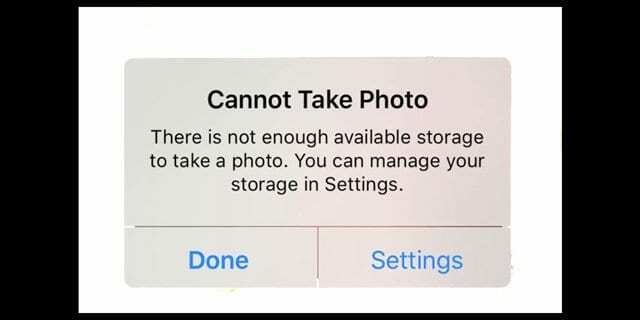
Παλαιότερο μοντέλο iPhone, κανένα πρόβλημα!
Αυτές οι δυνατότητες αποθήκευσης βοηθούν τους χρήστες να διαχειρίζονται καλύτερα τον χώρο αποθήκευσης του iPhone τους και είναι ιδιαίτερα χρήσιμες για iFolks με παλαιότερα iPhone όπως τα μοντέλα 5S, 6 και 6S που έχουν πολύ μικρό εσωτερικό 16 GB χώρος. Για τα iFolks με αυτές τις μικρότερες συσκευές, όλοι έχουμε δει το τρομερό μήνυμα "Storage Almost Full".
Χωρίς διαθέσιμο χώρο αποθήκευσης, ό, τι κάνει το iPhone ξεχωριστό βγαίνει από το παράθυρο! Δεν μπορείτε να τραβήξετε φωτογραφίες ή βίντεο βίντεο, να μην κάνετε λήψη νέων εφαρμογών ή ενημερώσεων εφαρμογών και δεν μπορείτε καν να εγκαταστήσετε το πιο πρόσφατο iOS. Το να μην έχεις αποθηκευτικό χώρο δεν είναι διασκεδαστικό! Έτσι, αυτή η λειτουργία iOS και iPadOS είναι πραγματικά χρήσιμη για να μας βοηθήσει όλους να ελευθερώσουμε χώρο μέσω εξατομικευμένων συστάσεων του iOS.
Και για τους ανθρώπους με μεγαλύτερα τηλέφωνα που τους αρέσει να χρησιμοποιούν δραστηριότητες έντασης μνήμης, όπως παιχνίδι εφαρμογών παιχνιδιών, λήψη ζωντανών φωτογραφιών ή λήψη βίντεο υψηλής ευκρίνειας (έως 4K), αυτά τα νέα εργαλεία είναι για εσάς. Θα σας βοηθήσουν να κατανοήσετε πώς να κάνετε όλα τα αγαπημένα σας πράγματα, ενώ θα έχετε ελεύθερο χώρο για οτιδήποτε άλλο, όπως ενημερώσεις και άλλα.
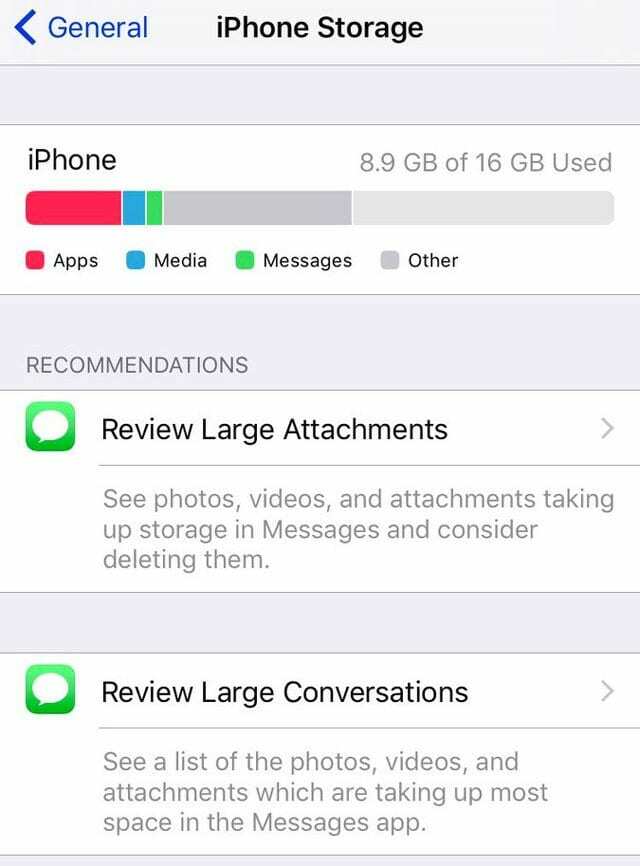
Και είναι προσωπικό…
Το υπέροχο με το iOS και το iPadOS είναι ότι κάνει προτάσεις εξοικονόμησης αποθηκευτικού χώρου για εσάς, βασισμένες μοναδικά στο δικό σας iPhone, iPad ή iPod Touch. Αντί να προσφέρει γενικές συμβουλές, το iOS προσαρμόζει και εξατομικεύει τις προτάσεις του για να επηρεάσει καλύτερα την απόδοση αποθήκευσης του iPhone σας.
Αυτό περιλαμβάνει πράγματα όπως η μετακίνηση εικόνων στη βιβλιοθήκη φωτογραφιών iCloud, το Optimize Photos, η εκφόρτωση αχρησιμοποίητων εφαρμογών, η αποθήκευση μηνυμάτων στο iCloud, η εξέταση μεγάλων συνημμένων και συνομιλιών και άλλα. Είναι διαφορετικό για τον καθένα.
Λοιπόν, εάν οι προτάσεις σας για iPhone δεν είναι ίδιες με αυτές του φίλου σας, αυτό συμβαίνει επειδή το iOS καθορίζει τι είναι καλύτερο για εσάς, όχι απλώς τι είναι καλύτερο για όλους.
Βελτιστοποιήστε τις συστάσεις αποθήκευσης iPhone Επεξήγηση
Αποφόρτωση αχρησιμοποίητων εφαρμογών
Όταν είναι ενεργοποιημένη, αυτή η πρόταση καταργεί εφαρμογές όταν ο αποθηκευτικός σας χώρος είναι χαμηλός. Παρόλο που διαγράφει εφαρμογές, αποθηκεύει όλα τα έγγραφα και τα δεδομένα της εφαρμογής σας στο iCloud, ώστε η ανάκτηση να είναι εύκολη. Βασικά, η εκφόρτωση εφαρμογών αποθηκεύει δεδομένα εφαρμογής στο iCloud και στη συνέχεια απεγκαθιστά την ίδια την εφαρμογή από το iPhone ή το iDevice σας. Όταν επανεγκαθιστάτε αυτές τις εφαρμογές, το iOS συγχρονίζει αυτόματα τα δεδομένα σας, ώστε να συνεχίσετε από εκεί που σταματήσατε. Η μόνη προειδοποίηση είναι ότι εάν η εφαρμογή δεν είναι πλέον διαθέσιμη στο App Store, η ανάκτηση δεν είναι δυνατή καθώς δεν μπορείτε να επανεγκαταστήσετε την εφαρμογή που οδηγεί τα δεδομένα.
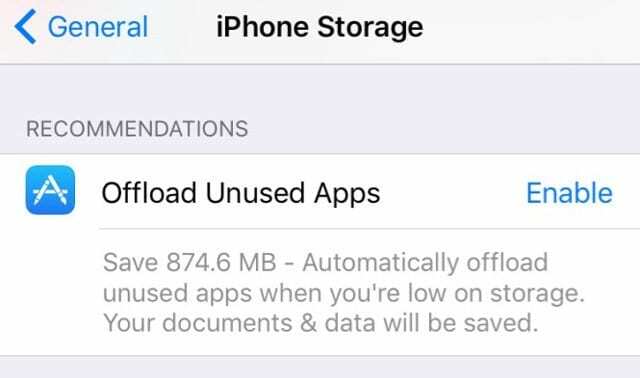
Για όλες τις εφαρμογές όπου η απώλεια δεδομένων σημαίνει κάτι όπως παιχνίδια, η εκφόρτωση είναι μια εξαιρετική επιλογή για τα iFolks που αντιμετωπίζουν προβλήματα αποθήκευσης. Δεν χρειάζονται όλες οι εφαρμογές σας εκφόρτωση, όπως το Google Drive και άλλες εφαρμογές που αποθηκεύουν ήδη δεδομένα στο cloud. Για οτιδήποτε άλλο, η εκφόρτωση είναι μια καλή επιλογή για εξοικονόμηση χώρου, χωρίς να γνωρίζετε ότι υφίστανται αντίγραφα ασφαλείας των δεδομένων σας. Και είναι έτοιμο για επανεγκατάσταση αργότερα με τα πάντα άθικτα.
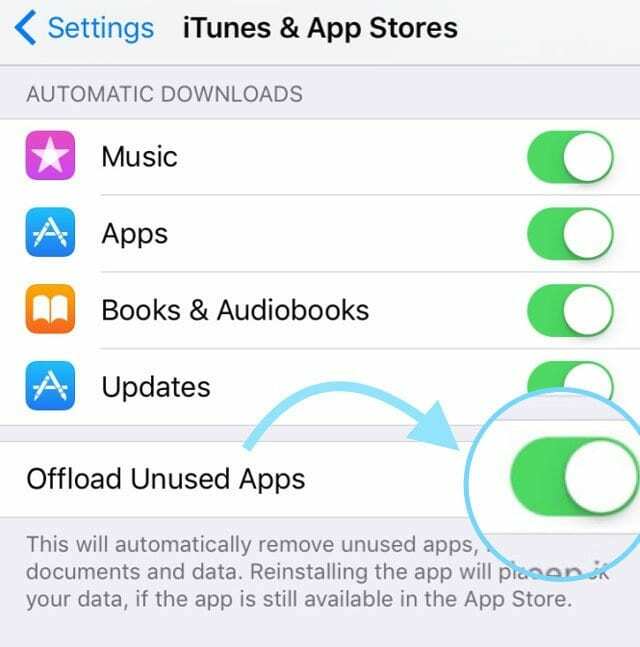
Για να ενεργοποιήσετε αυτήν τη δυνατότητα εκφόρτωσης, μεταβείτε στο Ρυθμίσεις > Γενικά > Αποθήκευση iPhone (ή άλλη συσκευή iDevice) > και πατήστε Ενεργοποίηση δίπλα στην επιλογή Αποφόρτωση αχρησιμοποίητων εφαρμογών. Ή πηγαίνετε στο Ρυθμίσεις > iTunes & App Stores και ενεργοποιήστε το ή απενεργοποιήστε το από εκεί. Μόλις ενεργοποιηθεί το Offload Unused Apps, λειτουργεί στο παρασκήνιο και εντοπίζει όλες τις μη χρησιμοποιούμενες εφαρμογές σας. Έτσι, όταν διαπιστώσει ότι ο χώρος σας είναι χαμηλός, αφαιρεί αυτές τις ελάχιστα χρησιμοποιημένες εφαρμογές από το iDevice σας χωρίς φασαρία. Πιστεύουμε ότι αυτό το χαρακτηριστικό είναι εντελώς φοβερό!
Ή Μη αυτόματη αποφόρτωση εφαρμογών για να ελευθερώσετε χώρο
Υπάρχει επίσης ένας τρόπος να διαλέξετε και να επιλέξετε ποιες εφαρμογές εκφορτώνει το iDevice σας. Να θυμάστε ότι η εφαρμογή Offload σάς επιτρέπει να διαγράψετε μια εφαρμογή ΑΛΛΑ να διατηρείτε όλα τα έγγραφα και τα δεδομένα της εφαρμογής. Και είναι εύκολο να το κάνετε μόνοι σας, χωρίς τη βοήθεια ενός auto-bot. Και μόλις αποφασίσετε ότι θέλετε αυτή την εφαρμογή πίσω, το μόνο που χρειάζεται να κάνετε είναι να πατήσετε στο εικονίδιο της διαγραμμένης εφαρμογής (εμφανίζει ένα εικονίδιο cloud δίπλα στο όνομά της) και το iPhone σας την επαναφέρει με όλα τα δεδομένα σας ανέπαφα! Έτσι, για εφαρμογές όπου πρέπει να διατηρείτε δεδομένα, όπως παιχνίδια, αυτή η επιλογή είναι πράγματι πολύ ευπρόσδεκτη! Χρησιμοποιήστε το ακόμη και με βαριά χτυπήματα όπως το iMovie και το GarageBand που τείνουν να καταλαμβάνουν πολύ χώρο μόνο για τα δεδομένα εφαρμογής. Είναι διαθέσιμο για σχεδόν οποιαδήποτε εφαρμογή – αλλά όχι για Φωτογραφίες ή Safari.
Για μη αυτόματη εκφόρτωση εφαρμογών σε iOS και iPadOS
- Ανοίξτε τις Ρυθμίσεις > Γενικά > Αποθήκευση iPhone και κάντε κύλιση προς τα κάτω στη λίστα των εφαρμογών.
- Πατήστε σε μια εφαρμογή και επιλέξτε Offload App
- Μόλις εκφορτωθεί, η εφαρμογή παραμένει στη θέση της, αλλά έχει ένα εικονίδιο cloud δίπλα στο όνομά της
- Επανεγκαταστήστε πατώντας το εικονίδιο της εφαρμογής ή μεταβαίνοντας στις Ρυθμίσεις > Γενικά > Αποθήκευση iPhone > Εφαρμογή > Επανεγκατάσταση εφαρμογής
Μηνύματα στο iCloud
Με τα Μηνύματα ενεργοποιημένα στο iCloud, μπορείτε να αποθηκεύσετε και να συγχρονίσετε όλες τις συνομιλίες σας μέσω του iCloud. Το Messages στο iCloud είναι διαθέσιμο για όσους χρησιμοποιούν iOS 11+, iPadOS και macOS High Sierra και νεότερες εκδόσεις.
Εάν οι συσκευές σας δεν διαθέτουν αυτές τις εκδόσεις, το iPhone, το iPad ή το Mac σας συνεχίζει να λαμβάνει και να αποθηκεύει μηνύματα εσωτερικά. Και όλα τα Μηνύματά σας (SMS και iMessage) συνεχίζουν να δημιουργούν αντίγραφα ασφαλείας και να επαναφέρουν με το iCloud Backup (α.)
Αλλά με τα Μηνύματα στο iCloud, όταν διαγράφετε σε μία συσκευή, διαγράφετε σε όλες τις συσκευές!

Διαγραφή στο iPhone, διαγράφεται σε iPad, Mac, οτιδήποτε
Είναι ένα από εκείνα τα χαρακτηριστικά που πολλοί άνθρωποι θέλουν και έχουν ζητήσει όλα αυτά τα χρόνια!
Όταν είναι διαθέσιμο για τη συσκευή σας, το Messages στο iCloud συγχρονίζει όλα τα Μηνύματά σας σε όλες τις συσκευές και τους Mac σας απλά συνδέοντας το iCloud σε αυτές τις άλλες συσκευές (και υπολογιστές)! Επομένως, εάν διαγράψετε ένα μήνυμα σε μία συσκευή, όπως το iPhone σας, θα διαγραφεί πλέον σε όλα τα iDevices και στο Mac σας επίσης.
Ναι, η διαγραφή ενός μηνύματος σε μία συσκευή θα διαγραφεί σε όλες!
Αυτό σημαίνει ότι δεν χρειάζεται πλέον να διαγράφουμε μη αυτόματα μηνύματα ανά συσκευή Ή να λαμβάνουμε ειδοποιήσεις για το ίδιο Μήνυμα, μόνο σε διαφορετικές συσκευές.
Επομένως, δεν υπάρχουν άλλες εφαρμογές ή βοηθητικά προγράμματα τρίτων για αποθήκευση και ανάκτηση των μηνυμάτων μας. Το iCloud τα κάνει όλα αυτά για εμάς, συμπεριλαμβανομένου του πλήρους συγχρονισμού αρχείων συνομιλίας.
Δεν χρειάζεται να αποθηκεύετε παλιά Μηνύματα τοπικά, έτσι ώστε να ανοίγει πολύς χώρος στο iPhone σας.
Και η μεταφορά των Μηνυμάτων σας σε ένα νέο iPhone ή iDevice δεν είναι πλέον επίπονη και επίπονη – το iCloud διατηρεί όλες τις παλιές σας συνομιλίες Message για πλήρη ανάκτηση όταν χρειάζεται ή επιθυμείτε.
Και για όσους ενδιαφέρονται για το απόρρητο και την ασφάλεια, το Messages στο Cloud παραμένει κρυπτογραφημένο από άκρο σε άκρο, επομένως κανείς εκτός από εσάς και τους παραλήπτες σας δεν διαβάζει αυτά τα Μηνύματα.
Βρείτε μηνύματα στο Cloud στο Ρυθμίσεις > Apple ID > iCloud > Μηνύματα 
Όταν αποθηκεύετε τα Μηνύματά σας στο iCloud, η συσκευή σας χρειάζεται μόνο να αποθηκεύει προσωρινά τις πιο πρόσφατες συνομιλίες. Και αυτό ελευθερώνει τον αποθηκευτικό χώρο του τηλεφώνου σας! Ως μπόνους, τα αντίγραφα ασφαλείας του iPhone σας είναι πλέον επίσης μικρότερα, επομένως χρειάζεται λιγότερος χρόνος για τη δημιουργία αντιγράφων ασφαλείας του iDevice σας.
Αναθεωρώντας τα Μεγάλα Πράγματα
Αυτές οι συστάσεις είναι πραγματικά τα γλυκά σημεία για τη μείωση της μάζας αποθήκευσης του iPhone σας. Εάν οι προσωπικές σας προτάσεις περιλαμβάνουν Ανασκόπηση μεγάλων συνομιλιών ή μεγάλων συνημμένων, κατευθυνθείτε πρώτα εδώ. Το μόνο που χρειάζεται είναι ένα πάτημα στο βέλος Αναθεώρηση για να δείτε μια λίστα με τα μεγαλύτερα συνημμένα ή τις συνομιλίες σας.

Από εκεί και πέρα διαλέγεις τι μένει και τι πάει. Είναι τόσο εύκολο! Συχνά, τα πράγματα που αναδυόμενα είναι συνημμένα ή συνομιλίες που απλά ξεχάσαμε εξακολουθούν να υπάρχουν. Για να τα διαγράψετε, απλώς σύρετε το δάχτυλό σας στο στοιχείο και επιλέξτε διαγραφή. Αυτό είναι!
Εάν καταργείτε μια συνομιλία αλλά θέλετε να την αρχειοθετήσετε, βεβαιωθείτε ότι έχετε ενεργοποιήσει τα Μηνύματα στο iCloud πριν τη διαγράψετε. Και για αυτά τα μεγάλα συνημμένα, αποθηκεύστε τα στο iCloud ή στο Dropbox, στο Google Drive κ.λπ. πριν τη διαγραφή. Με αυτόν τον τρόπο, όλες οι συνομιλίες και τα συνημμένα σας αποθηκεύονται κάπου, σε περίπτωση που τα χρειαστείτε. Εάν δεν το κάνετε, απλώς σύρετε, επιλέξτε διαγραφή και τελειώσατε.
Άλλες συστάσεις
iCloud Photo Library και Optimize Photos
Εντάξει, όλοι γνωρίζουμε ότι όλες αυτές οι φωτογραφίες και τα βίντεο καταλαμβάνουν μεγάλο μέρος του χώρου του iDevice μας. Γνωρίζατε όμως ότι από προεπιλογή, όλες οι φωτογραφίες σας αποθηκεύονται στην αρχική τους έκδοση υψηλής ανάλυσης; Κατά συνέπεια, καταλαμβάνουν πολύ (εννοώ ΠΟΛΥ) χώρο στο iPhone, το iPad και το iPod Touch σας. Υπάρχουν όμως δύο Ρυθμίσεις Φωτογραφιών που σας βοηθούν να χειριστείτε τα πράγματα.

Πρώτον, με iCloud Photo Library ενεργοποιημένο, ελευθερώνετε χώρο στη συσκευή σας και ολόκληρη η συλλογή σας είναι προσβάσιμη, από οποιαδήποτε συσκευή ή υπολογιστή. Όταν κάνετε αλλαγές στις φωτογραφίες σας σε μία συσκευή, όλες οι άλλες συσκευές σας ενημερώνονται αυτόματα.

Το iCloud Photo Library δεν προορίζεται μόνο για iDevices, αλλά λειτουργεί και με Mac, Windows PC και Apple TV. Έτσι, η κοινή χρήση φωτογραφιών είναι εύκολη.
Στη συνέχεια, υπάρχει μια εξαιρετική ρύθμιση που ονομάζεται Βελτιστοποιήστε τον χώρο αποθήκευσης iPhone (ή άλλου iDevice). μέσα στις Φωτογραφίες. Με το Optimize Storage ON, μικρότερες φωτογραφίες και βίντεο που εξοικονομούν χώρο αποθηκεύονται στη συσκευή σας, ενώ όλες οι αρχικές εκδόσεις και οι εκδόσεις πλήρους ανάλυσης αποθηκεύονται στον λογαριασμό σας iCloud. Εφόσον έχετε χώρο στο iCloud, μπορείτε να αποθηκεύσετε όσες φωτογραφίες και βίντεο θέλετε.

Και το Optimize Photos λειτουργεί όταν το χρειάζεστε και όχι όταν δεν το χρειάζεστε. Εφόσον έχετε αρκετό χώρο αποθήκευσης iDevice, οι πρόσφατες φωτογραφίες και τα βίντεο παραμένουν στη συσκευή σας σε πλήρη ανάλυση. Και αν μια εικόνα έχει βελτιστοποιηθεί, η λήψη των αρχικών φωτογραφιών και βίντεο είναι απλή μέσω Wi-Fi ή μέσω κινητής τηλεφωνίας όποτε τα χρειάζεστε.
Ρυθμίστε τη βιβλιοθήκη φωτογραφιών iCloud και βελτιστοποιήστε τις φωτογραφίες
- Ενεργοποιήστε το iCloud εάν δεν είναι ήδη ενεργοποιημένο
- Επιλέγω Ρυθμίσεις > Φωτογραφίες > και ενεργοποιήστε τη βιβλιοθήκη φωτογραφιών iCloud
- Παρακέντηση Βελτιστοποιήστε τον χώρο αποθήκευσης iPhone για να το ενεργοποιήσετε (το σημάδι επιλογής εμφανίζεται στα δεξιά)
Πρόσφατα διαγραμμένο άλμπουμ
Μια άλλη από τις προτάσεις αποθήκευσης του iOS είναι να αφαιρέσετε οριστικά τυχόν φωτογραφίες ή βίντεο που βρίσκονται στο Πρόσφατα διαγραμμένο άλμπουμ στις Φωτογραφίες. Μία από τις προεπιλεγμένες λειτουργίες του Photos, το Recently Deleted αποθηκεύει όλες τις φωτογραφίες και τα βίντεο που διαγράψατε με μη αυτόματο τρόπο στην εφαρμογή Photos. Χωρίς περαιτέρω αλληλεπίδραση από την πλευρά σας, οι εικόνες και τα βίντεο αφαιρούνται από αυτό το άλμπουμ μετά από 30-40 ημέρες σε ένα είδος αίθουσας αναμονής.
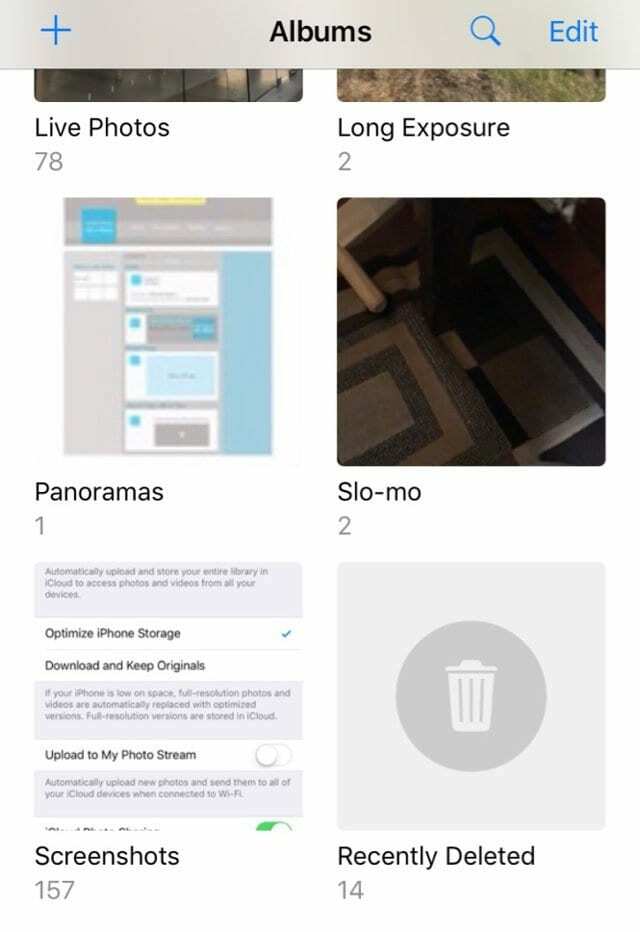
Για να ελευθερώσετε γρήγορα χώρο, το iOS ή το iPadOS συνιστούν τη διαγραφή όλων των εικόνων σε αυτό το άλμπουμ αντί να περιμένετε 30 ημέρες μετά την απόφαση της διαγραφής. Μπορείτε να το κάνετε αυτό με μία κίνηση ή εικόνα ανά εικόνα.
Ανοίξτε την εφαρμογή Φωτογραφίες και πατήστε Άλμπουμ στο κάτω μέρος της οθόνης. Επιλέγω Πρόσφατα Διαγράφηκε από τη λίστα άλμπουμ. Το Photos εκτυπώνει όλες τις μικρογραφίες των φωτογραφιών σας με τον αριθμό των ημερών που απομένουν μέχρι τη διαγραφή.
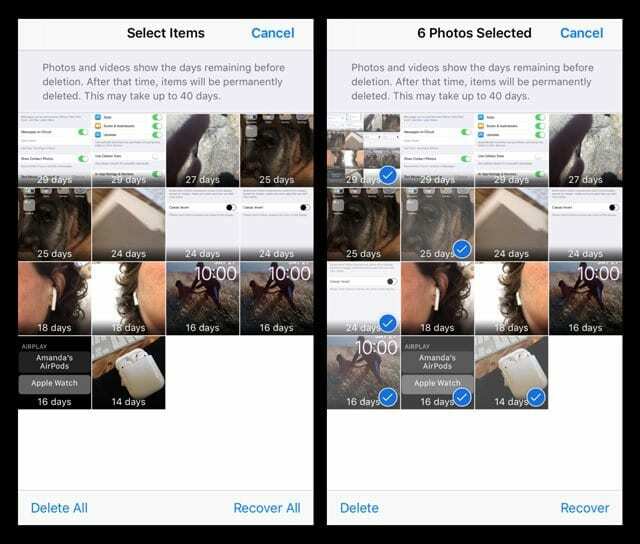
Για να τα αφαιρέσετε όλα, πατήστε Επιλογή και Διαγραφή όλων. Εάν δεν βλέπετε το Delete All, τότε έχετε επιλέξει μια εικόνα κάπου. Πατήστε Άκυρο και δοκιμάστε ξανά. Εάν θέλετε να απαλλαγείτε μόνο από μερικές φωτογραφίες, πατήστε χειροκίνητα σε κάθε εικόνα και πατήστε
Εάν θέλετε να απαλλαγείτε μόνο από μερικές φωτογραφίες, πατήστε χειροκίνητα σε κάθε εικόνα και πατήστε Διαγράφω στην κάτω αριστερή γωνία.
Τύλιξε
Οι Προτάσεις αποθήκευσης iPhone σας μπορούν να σας εξοικονομήσουν πολύ χώρο αποθηκεύοντας το περιεχόμενό σας στον λογαριασμό σας iCloud. Έτσι, όταν χρειάζεται αποθηκευτικός χώρος, το iOS αποθηκεύει αυτόματα τις φωτογραφίες, τις ταινίες, τα μηνύματα κειμένου, τα συνημμένα email και άλλα αρχεία στο cloud. Αυτές οι συστάσεις απαιτούν πολλή δουλειά για να βρείτε χώρο και να ξέρετε πού να κόψετε το λίπος του iDevice σας!

Ωστόσο, αν διαπιστώσετε ότι παρά τις συστάσεις, χρειάζεστε ακόμα χώρο, ρίξτε μια ματιά στο δικό μας άρθρο στα βήματα για να καθαρίσετε με μη αυτόματο τρόπο τα διαστημικά γουρούνια σας!

Για το μεγαλύτερο μέρος της επαγγελματικής της ζωής, η Amanda Elizabeth (Λιζ εν συντομία) εκπαίδευε κάθε είδους ανθρώπους στο πώς να χρησιμοποιούν τα μέσα ενημέρωσης ως εργαλείο για να πουν τις δικές τους μοναδικές ιστορίες. Ξέρει ένα ή δύο πράγματα σχετικά με τη διδασκαλία των άλλων και τη δημιουργία οδηγών πώς-να!
Στους πελάτες της περιλαμβάνονται Edutopia, Scribe Video Center, Third Path Institute, Bracket, The Philadelphia Museum of Art, και το Big Picture Alliance.
Η Ελίζαμπεθ έλαβε το μεταπτυχιακό της στις Καλές Τέχνες στη δημιουργία μέσων από το Πανεπιστήμιο Temple, όπου δίδαξε επίσης σε προπτυχιακούς φοιτητές ως επικουρικό μέλος ΔΕΠ στο τμήμα Τεχνών Κινηματογράφου και ΜΜΕ.